华硕声卡驱动是一种软件,用于让您的电脑和华硕声卡之间进行通信,从而提高声音的质量和效果。如果您的电脑上没有安装华硕声卡驱动,或者安装的驱动版本过旧,可能会导致声音无法正常输出,或者出现杂音、断音、延迟等问题。因此,建议您定期检查并更新您的华硕声卡驱动,以保证您的电脑能够发挥最佳的声音性能。本文将介绍如何下载和安装华硕声卡驱动的方法。

一、华硕声卡驱动下载
华硕声卡驱动下载:一是可以下载安装“驱动人生”软件可以自动检测并下载安装网卡驱动。

 好评率97%
好评率97%  下载次数:5375450
下载次数:5375450 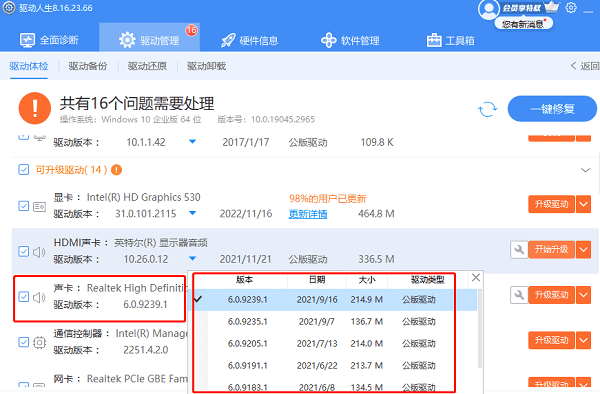
二是可以从驱动管家网站下载,在搜索栏输入“华硕声卡驱动”便可以检索到驱动,然后点击进入下载。然后接着按照下方的安装步骤进行操作。
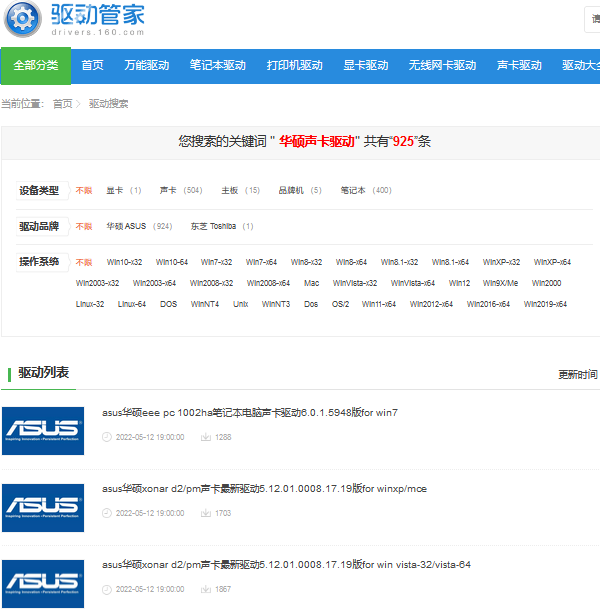
二、华硕声卡驱动安装
要安装华硕声卡驱动,您需要先解压缩您下载的驱动文件,然后运行其中的安装程序,按照提示完成安装过程。具体步骤如下:
1、找到您下载的声卡驱动文件,例如Audio_Realtek_Win10_64_VER6018664.zip,然后使用WinRAR、Winzip、7-Zip等压缩软件将其解压缩到一个文件夹中,例如Audio_Realtek_Win10_64_VER6018664。
2、打开解压缩后的文件夹,找到Setup.exe或者AsusSetup.exe文件,双击并按照提示运行以安装声卡驱动。例如,您可以双击Setup.exe文件,然后点击“是”允许安装程序运行。
3、安装程序会显示软件许可协议,您可以阅读并勾选“我同意”,然后点击“Next”继续安装过程。
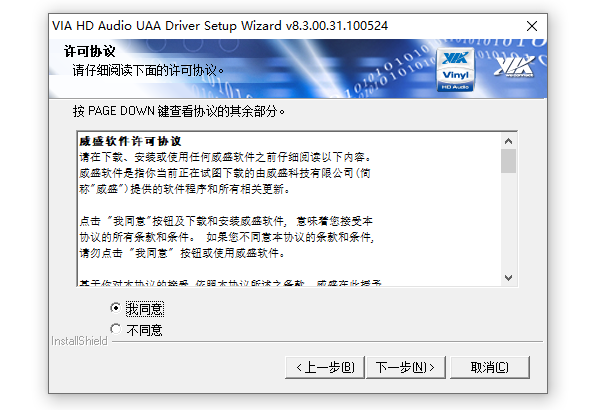
4、安装程序会显示安装路径,您可以保持默认的路径,或者点击“Browse”选择其他路径,然后点击“Next”继续安装过程。
5、安装程序会开始安装声卡驱动,您可以看到安装进度条,等待安装完成。
6、安装完成后,安装程序会提示您是否需要重新启动电脑以使声卡驱动生效,您可以选择“是”或者“否”,然后点击“Finish”结束安装程序。如果您选择“是”,请确保您已保存您的数据,以避免数据丢失。
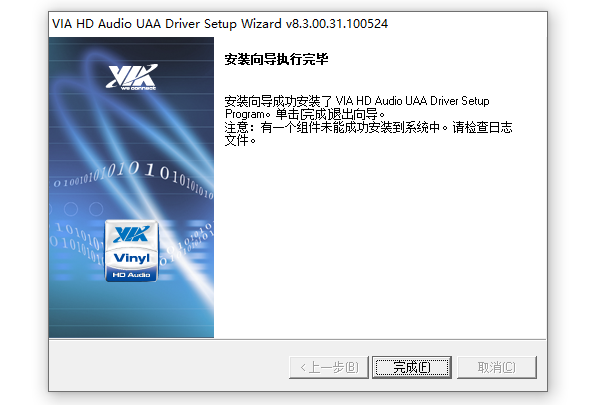
以上就是华硕声卡驱动怎么安装,华硕声卡驱动下载安装指南。希望对大家有所帮助。如果遇到网卡、显卡、蓝牙、声卡等驱动的相关问题都可以下载“驱动人生”进行检测修复,同时驱动人生支持驱动下载、驱动安装、驱动备份等等,可以灵活的安装驱动。



